Svůj účet Gmail můžete propojit s jakýmkoli e-mailovým klientem pro stolní počítače, který jej podporuje. Když tak učiníte, všechny složky, které jste vytvořili v Gmailu, se také synchronizují s vaší plochou. Ne všichni desktopoví e-mailoví klienti to dělají, ale ti dobří je rozhodně synchronizují. To může, ale nemusí být dobrá věc. Všechny e-mailové klienty mají ‚Všechny zprávy‘ nebo nějakou podobně pojmenovanou schránku, kde se objeví každý jednotlivý e-mail. Pokud chcete některé složky Gmailu vyloučit ze synchronizace s klientem, můžete. K dispozici je vestavěné nastavení, které vám umožní skrýt složky Gmailu z e-mailového klienta pro stolní počítače.
SPOILER ALERT: Přejděte dolů a podívejte se na video tutoriál na konci tohoto článku.
Nastavení je v Gmailu, takže nezáleží na tom, kterého e-mailového klienta používáte. Funguje to bez ohledu na to, zda používáte staré nebo nové rozhraní Gmailu.
Skrýt složky Gmailu
Otevřete Gmail ve svém webovém prohlížeči. Klikněte na malé tlačítko ozubeného kolečka pod vaším profilovým obrázkem. Otevře se nabídka. Z nabídky vyberte Nastavení.
Na obrazovce Nastavení přejděte na kartu Štítky. Výchozí složky jsou uvedeny úplně nahoře, takže pokud chcete některou z nich skrýt, zrušte zaškrtnutí možnosti Zobrazit v IMAP. Pokud chcete skrýt vlastní složky, přejděte na stejné obrazovce dále dolů a uvidíte je. Každý z nich má vedle sebe vlastní možnost Zobrazit v IMAP.
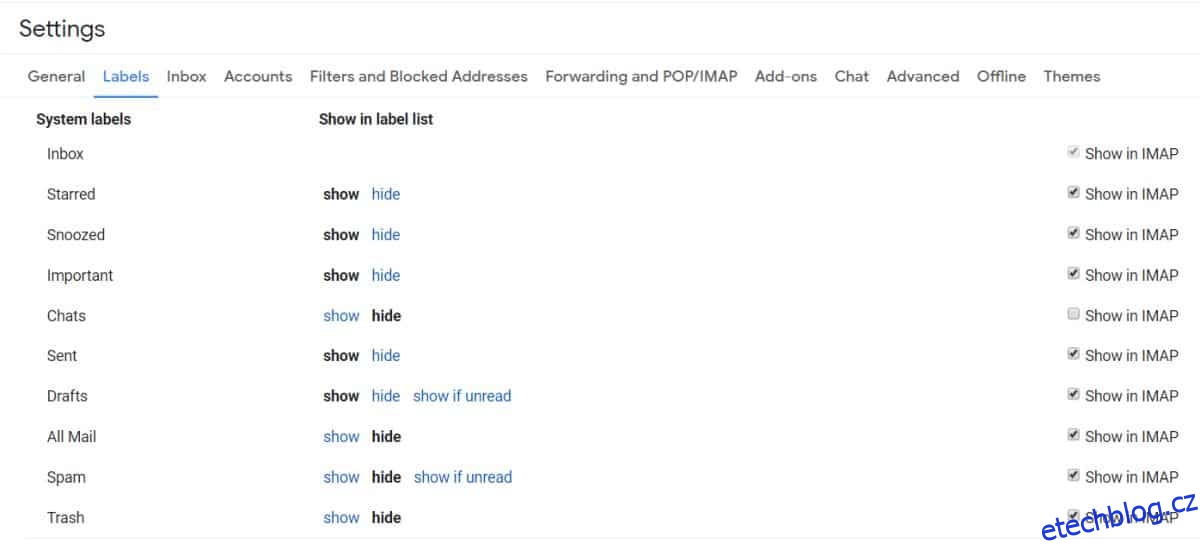
Složky v Gmailu nejsou skutečné složky. Jsou to v podstatě štítky, které přidáváte ke svým zprávám, abyste v nich měli pořádek. Představte si je jako značky. Pokud přejdete na štítek, označenou zprávu tam samozřejmě najdete, ale smazáním štítku nebo jeho skrytím z vašeho e-mailového klienta se žádné zprávy nesmažou.
Složky/štítky můžete skrýt, ale zprávy nebudou před e-mailovým klientem skryty.
Štítky budou v Gmailu stále existovat, i když je skryjete z e-mailového klienta. Pokud je chcete skrýt v Gmailu, můžete to udělat také na stejné obrazovce. Každý štítek má vedle sebe možnost Skrýt a kliknutím na něj jej skryjete v levém sloupci v Gmailu. Opět nebude žádná e-mailová zpráva skryta ani odstraněna. Štítek se již nebude zobrazovat, ale zprávy, které mají skrytý štítek, si stále můžete přečíst v doručené poště.
Pokud používáte Hangouts v Gmailu, všechny chaty se ukládají do vlastní složky/štítku. Ve výchozím nastavení nejsou synchronizovány s vaším desktopovým e-mailovým klientem, můžete je však zobrazit v klientovi výběrem možnosti ‚Zobrazit v IMAP‘ vedle složky/štítku Chat na stejné obrazovce.

